Trong bài viết trước Taimienphi.vn đã hướng dẫn bạn cách kích hoạt DNS over HTTPS trên các trình duyệt web phổ biến, bài viết tiếp theo dưới đây Taimienphi.vn sẽ hướng dẫn bạn cách kích hoạt DNS over HTTPS (DoH) trên Windows 10 nhé.
Microsoft bắt đầu bổ sung và hỗ trợ kích hoạt hệ thống DNS over HTTPS hay còn gọi là DoH trên Windows 10 Build 19628. DNS over HTTPS (DoH) được thiết kế để tăng cường bảo mật trình duyệt web bằng cách mã hóa các yêu cầu DNS thông qua giao thức HTTPS . DoH có khả năng ngăn chặn các cuộc tấn công MitM (Man in the Middle) vì các yêu cầu DNS hiện vẫn được gửi đi dưới dạng văn bản thuần.
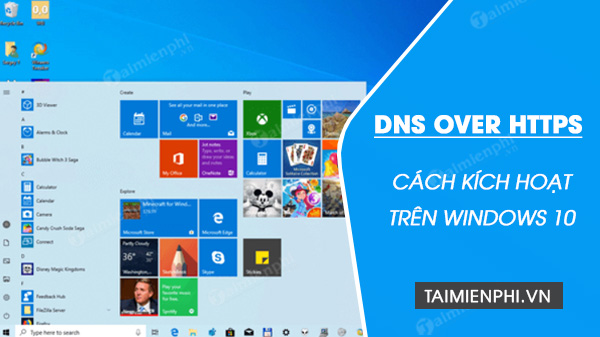
Hướng dẫn cách kích hoạt DNS over HTTPS trên Windows 10
Người dùng Windows Insiders trên vòng Fast ring cài đặt Windows 10 Build 19628 hoặc các phiên bản cao hơn được mời thử nghiệm tính năng DNS over HTTPS. Trong bài viết dưới đây Taimienphi.vn sẽ hướng dẫn bạn cách kích hoạt DNS over HTTPS (DoH) trên Windows 10.
Kích hoạt DNS over HTTPS (DoH) trên Windows 10
Lưu ý: Sau khi DNS over HTTPS có sẵn, mặc định tính năng sẽ được kích hoạt trên Windows 10.
Dự kiến tính năng sẽ được phát hành trên Windows 10 20H2 hoặc Windows 10 21H1 vào tháng 4 hoặc tháng 5 năm 2021. Hiện tại người dùng Windows Insider đang cài đặt Windows 10 Build 19628 và phiên bản cao hơn có thể kích hoạt và trải nghiệm sớm tính năng.
Thực hiện theo các bước dưới đây để kích hoạt DoH trên Windows 10:
Bước 1: Mở cửa sổ Registry Editor bằng cách nhấn Windows + R để mở cửa sổ Run và nhập regedit vào đó rồi nhấn Enter.
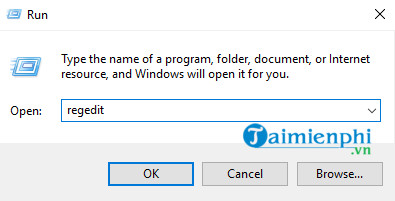
Bước 2: Tiếp theo trên cửa sổ Registry Editor, bạn điều hướng theo key dưới đây:
HKEY_LOCAL_MACHINE\SYSTEM\CurrentControlSet\Services\Dnscache\Parameters

Bước 3: Tạo giá trị DWORD (32-bit) mới đặt tên là EnableAutoDoh.
Bước 4: Thiết lập giá trị trong khung Value data là 2.
Ngoài ra máy khách Windows 10 DoH có các nhà cung cấp DoH trong danh sách dưới đây có địa chỉ IPv4 và IPv6 mà bạn có thể sử dụng làm máy chủ DNS cho Windows 10 để tự động gửi yêu cầu DNS qua HTTPS:
Cloudflare là: 1.1.1.1 1.0.0.1 2606:4700:4700::1111 2606:4700:4700::1001
Google là: 8.8.8.8 8.8.4.4 2001:4860:4860::8888 2001:4860:4860::8844
Quad9 là: 9.9.9.9 149.112.112.112 2620:fe::fe 2620:fe::fe:9
Máy chủ DNS được cấu hình trên Windows 10 phải khớp với các địa chỉ IP trong danh sách DNS over HTTPS để kích hoạt mã hóa lưu lượng truy cập DNS.
Bạn có thể cấu hình Windows 10 theo cách thủ công để sử dụng địa chỉ IP bất kỳ làm máy chủ DNS thông qua Control Panel nếu dịch vụ DHCP không cung cấp địa chỉ IP được liệt kê ở trên làm máy chủ DNS.
Lưu ý: DNS resolver được hỗ trợ phải được thiết lập trên Windows 10. Chúng ta có thể thiết lập trên router (bộ định tuyến) và yêu cầu Windows truy vấn router.
Để cấu hình máy chủ DNS trên Control Panel, bạn thực hiện theo các bước dưới đây:
Bước 1: Mở Control Panel.

Bước 2: Truy cập Network and Internet => Network and Sharing Center => Change adapter settings.

Bước 3: Tìm và kích chuột phải vào kết nối mà bạn muốn thêm máy chủ DNS và chọn Properties.
Bước 4: Chọn Internet Protocol Version 4 (TCP/IPv4) hoặc Protocol Version 6 (TCP/IPv6) rồi click chọn Properties.
Bước 5: Chọn Use the following DNS server addresses và thêm địa chỉ máy chủ DNS vào các khung bên dưới.
Bước 6: Click chọn OK hoặc Apply để đóng các cửa sổ.
Bước 7: Khởi động lại máy tính để áp dụng các thay đổi.
Windows 10 cũng cung cấp các lệnh để thêm DNS resolver hỗ trợ DNS over HTTPS, bao gồm OpenDNS, NextDNS, CleanBrowsing, AdGuard DNS và thậm chí là DNS của nhà cung cấp dịch vụ Internet.
Để thêm máy chủ DNS over HTTPS vào danh sách auto-promotion trên Windows 10, chạy lệnh dưới đây dưới quyền Admin:
netsh dns add encryption server= dohtemplate=
Lưu ý: Trong lệnh trên, thay thế bằng địa chỉ IP của DNS resolver, và bằng URL của DoH.
Cho ví dụ, để thiết lập NextDNS DoH, bạn sử dụng lệnh dưới đây:
netsh dns add encryption server=45.90.28.49 dohtemplate="https://dns.nextdns.io/"
Lưu ý: Xác minh mẫu áp dụng cho máy chủ DoH bằng lệnh dưới đây:
netsh dns show encryption server=
Dưới đây là danh sách mẫu DNS over HTTPS dựa trên URL của các máy chủ DNS phổ biến:
AdGuard: https://dns.adguard.com/dns-query
AdGuard Family protection: https://dns-family.adguard.com/dns-query
OpenDNS: https://doh.opendns.com/dns-query
OpenDNS FamilyShield: https://doh.familyshield.opendns.com/dns-query
CleanBrowsing: https://doh.cleanbrowsing.org/doh/family-filter/
nextdns.io: https://dns.nextdns.io/
https://thuthuat.taimienphi.vn/kich-hoat-dns-over-https-doh-tren-windows-10-58701n.aspx
Bài viết trên đây Taimienphi.vn vừa hướng dẫn bạn cách kích hoạt DNS over HTTPS (DoH) trên Windows 10. Ngoài ra nếu còn thắc mắc hoặc câu hỏi nào cần giải đáp như Cách kích hoạt DNS over HTTPS trên các trình duyệt web như thế nào, bạn đọc có thể để lại ý kiến của mình trong phần bình luận bên dưới bài viết nhé.